Выполнение задачи¶
Задача может быть выполнена с различным результатом отработки. Стандартный поток выполнения предоставляет варианты:
Согласовать.
Вернуть на исправление.
Согласование задачи¶
Чтобы согласовать задачу:
Периодически производится проверка появления новых задач на текущего пользователя.
Найдите требуемую задачу из списка доступных и откройте ее.
На экране отобразится карточка задачи и вкладка "Описание" (Рисунок 1).
Убедитесь, что задача назначена на вас. Или назначьте задачу на себя, если это необходимо.
При необходимости изучите детали задачи: предлагаемые изменения, комментарии к предыдущим задачам процесса и т.д.
При необходимости оставьте комментарий к задаче в специальном поле или добавьте вложение с помощью кнопки
 Добавить в соответствующей части окна. Все комментарии и вложения будут отображаться в истории процесса.
Добавить в соответствующей части окна. Все комментарии и вложения будут отображаться в истории процесса.Вложение может быть добавлено только в открытую для выполнения задачу и только пользователем, который является исполнителем текущего этапа/задачи.
При добавлении вложения возможно ввести краткое описание, которое будет доступно для просмотра при наведении курсора на подсказку
 .
.Для пользователя-исполнителя после добавления вложения будут доступны кнопки
 Редактировать описание,
Редактировать описание,  Скачать,
Скачать,  Удалить.
Удалить.Скачать вложение может любой пользователь с правами на просмотр задачи.
В поле "Результат согласования" выберите вариант "Согласовано" (Рисунок 1), после чего нажмите кнопку "Выполнить задачу" в правом верхнем углу.
В результате действия задача будет выполнена и поменяет свой статус на "Завершена".
Бизнес-процесс продвинется на следующий шаг, в результате чего будет доступна задача нового шага процесса. Если шаг был последним, то бизнес-процесс завершится.
Примечание
В текущей реализации редактирование записи доступно на любом этапе выполнения бизнес-процесса любому пользователю с правами на тип актива/справочник независимо от того, взята ли им задача в работу/назначена на него
Отклонение задачи¶
Чтобы отклонить задачу:
Откройте требуемую задачу.
Убедитесь, что задача назначена на вас. Или назначьте задачу на себя, если это необходимо.
В поле "Результат согласования" выберите вариант "Направлено на исправление" (Рисунок 1).
При необходимости укажите комментарий и добавьте вложение. Все комментарии и вложения будут отображаться в истории процесса.
Нажмите кнопку "Выполнить задачу" в правом верхнем углу.
В результате действия задача будет завершена. Будет создана новая задача "Исправление замечаний".
Бизнес-процесс вернется на предыдущий шаг. Бизнес-процесс может быть настроен таким образом, что отклонение задачи завершит бизнес-процесс.
Обсуждение задачи¶
Задачу можно обсуждать: оставлять свои комментарии, отвечать на чужие. Доступна сортировка комментариев по дате.
Чтобы оставить комментарий:
Откройте карточку задачи (вкладка "Описание") или процесса (вкладка "История").
В поле "Оставить комментарий" напишите комментарий, затем нажмите кнопку Добавить.
При необходимости используйте форматирование текста: выделите текст жирным шрифтом, используйте оформление ссылок и т.п.
Можно отметить пользователя с помощью символа "@" (далее начните вводить имя).
Можно поставить "лайк" комментарию (любому, кроме своего).
Чтобы ответить на комментарий:
Наведите курсор на требуемый комментарий.
В появившемся модальном окне напишите комментарий, затем нажмите кнопку Добавить.
Чтобы удалить комментарий:
Ограничения:
Пользователь может удалить только свои комментарии (все ответы на комментарий также удаляются). Суперпользователям доступно удаление комментариев любых пользователей.
Задачу можно комментировать всегда и в любом статусе.
Уведомлений о комментировании нет.
Замещение пользователя не влияет на права по действиям над комментариями.
События комментирования в журнале не фиксируются.
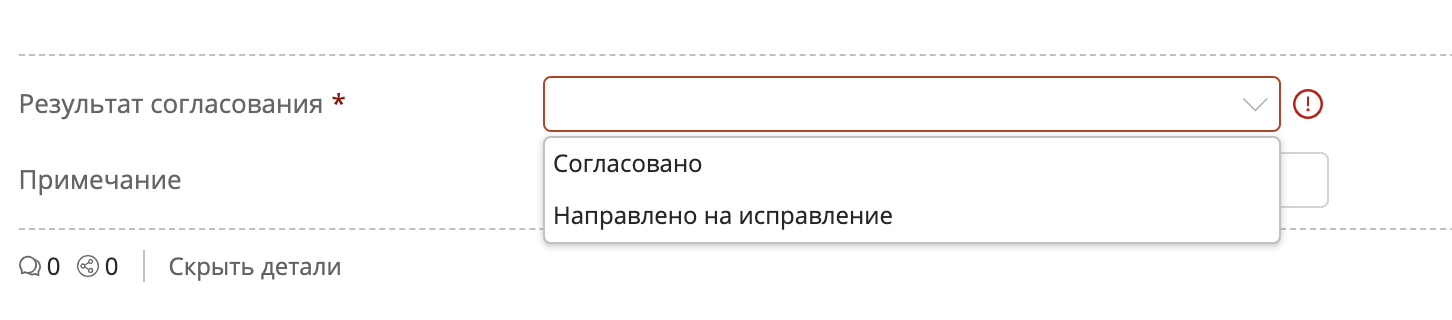
Рисунок 1 – Карточка задачи: вкладка “Описание” - выбор опции завершения задачи
